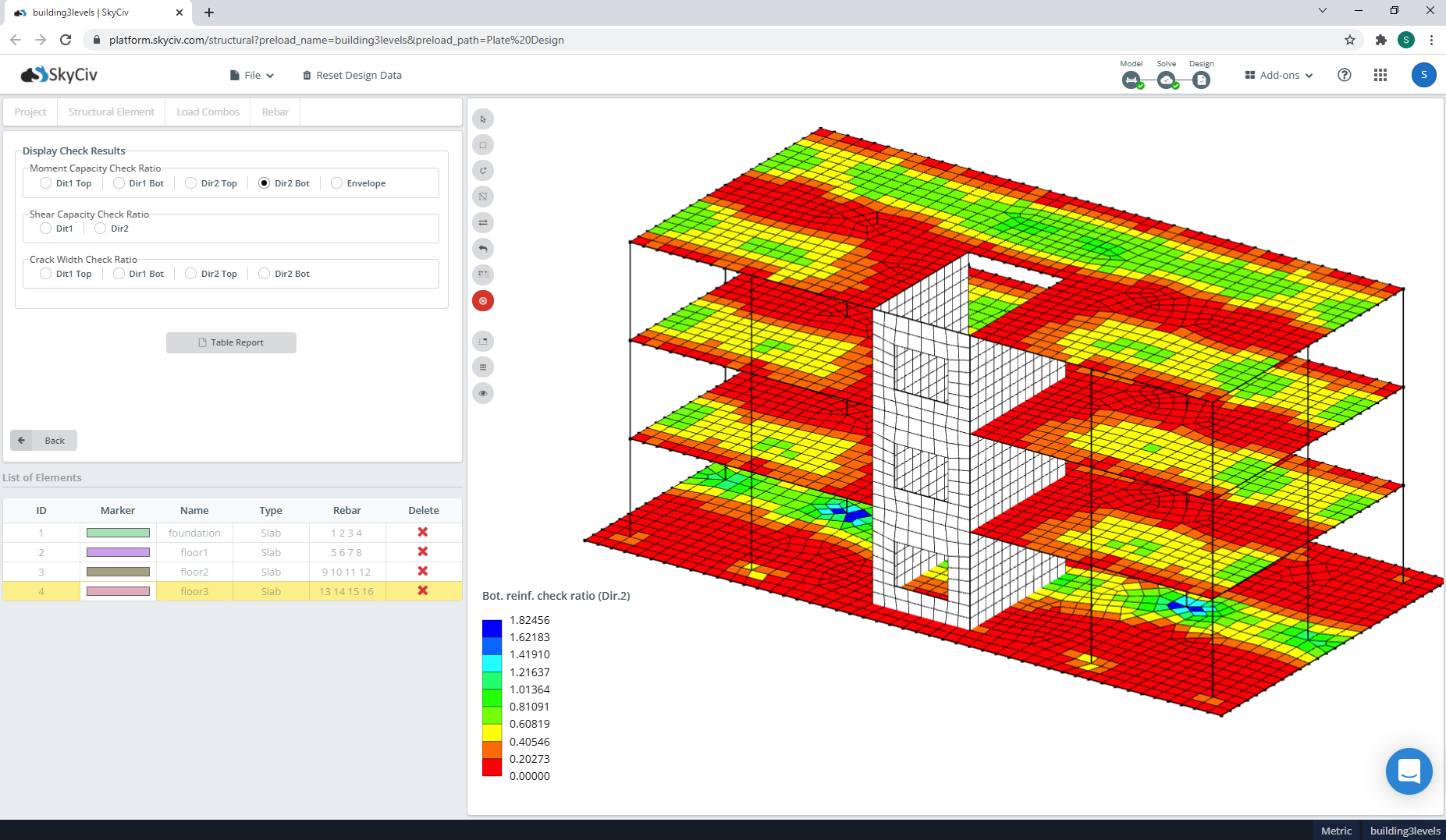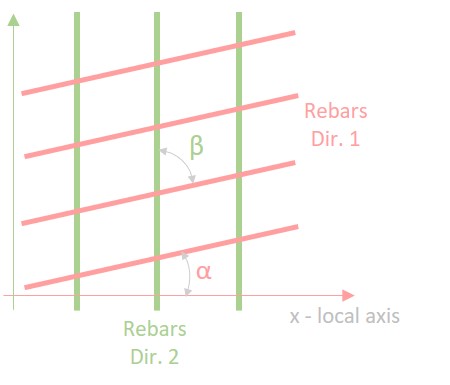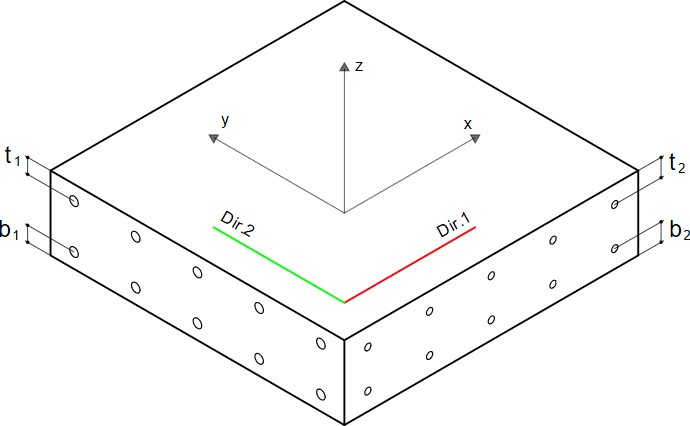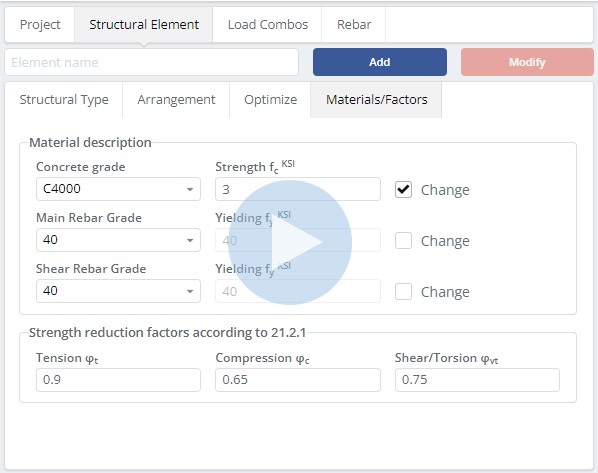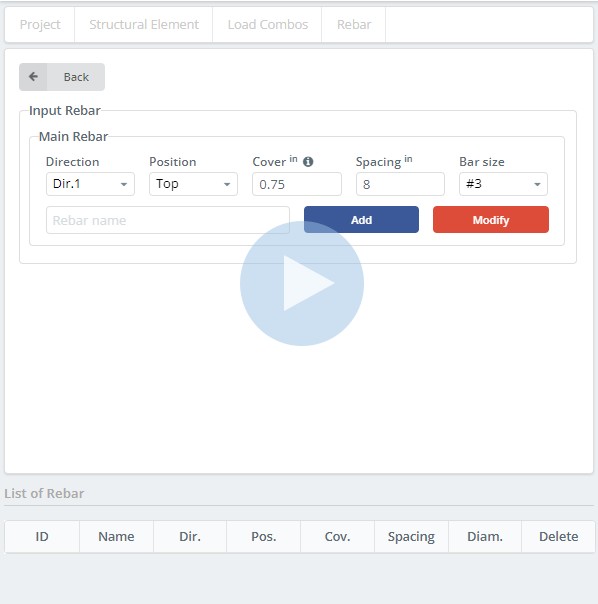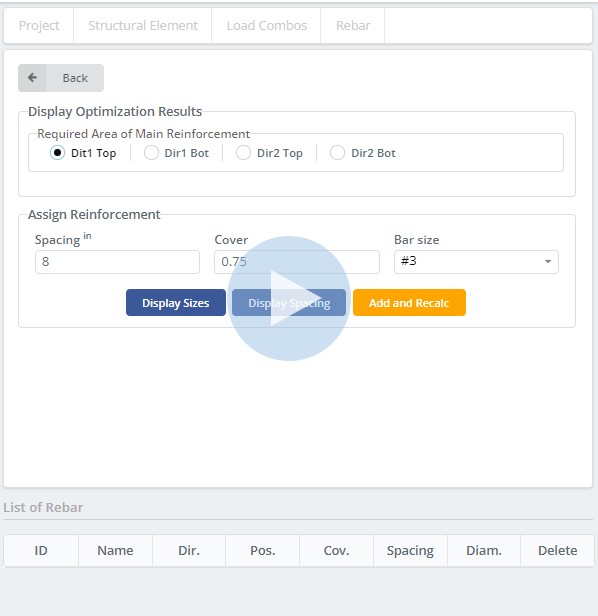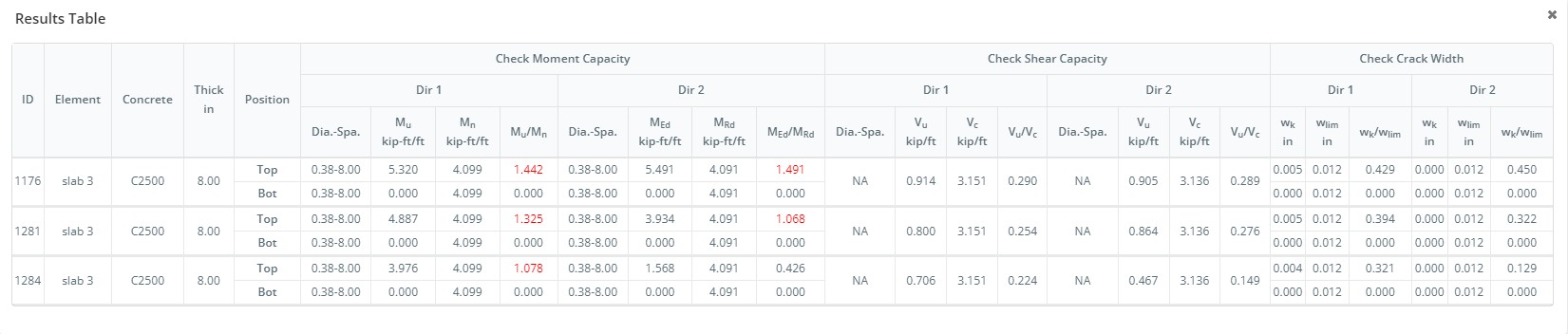Проектирование сложных перекрытий стало проще благодаря модулю SkyCiv Plate Design
Модуль SkyCiv Concrete Slab Design позволяет пользователям импортировать пластины и элементы оболочки из структурной модели для окончательной доработки своих конструкций армирования бетона.. Этот модуль включает в себя возможность:
- Извлечь результаты анализа
- Определите области или регионы для различных схем армирования
- Создание и проверка необходимого армирования вручную или автоматически.
- ACI поддерживает 318-19, ТАК КАК 3600 и EN 1992-1-1:2004 Стандарты дизайна
Использование модуля RS Slab Design
Пользовательский интерфейс обеспечивает очень четкий и плавный рабочий процесс для моделирования и визуализации результатов.. Вам нужно будет определить структурные элементы и присвоить им свойства.. Затем укажите сочетания нагрузок и назначьте арматуру.. В конце концов, Вам будет предоставлена информация о коэффициенте вместимости элементов конструкции.
Где можно найти модуль RS Slab Design??
Когда вы закончите со своей моделью в S3D и получите результаты, вы можете перейти в модуль дизайна, нажав:
дизайн > Начать новый код
затем НАЧАТЬ дизайн пластины RS и код дизайна
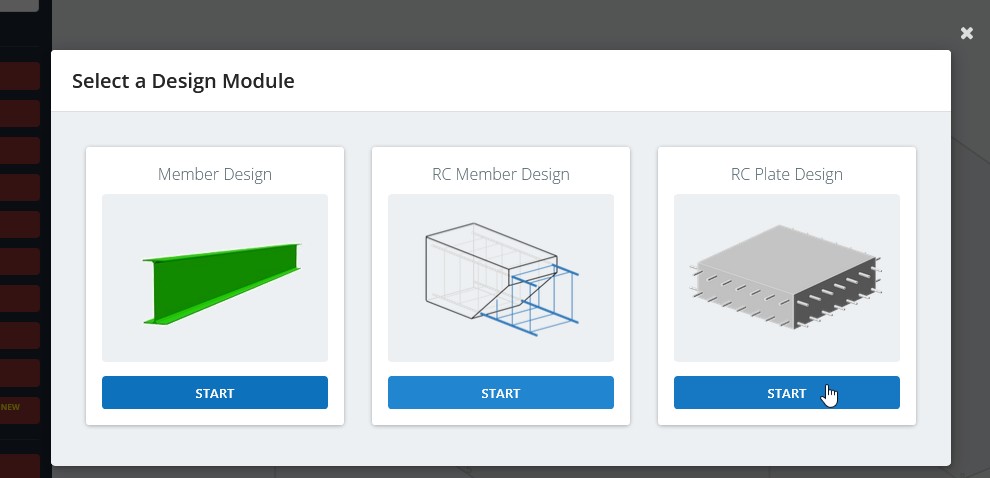
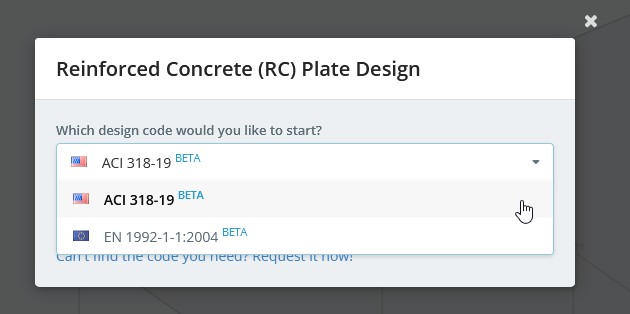
шаг 1 - Информационный проект
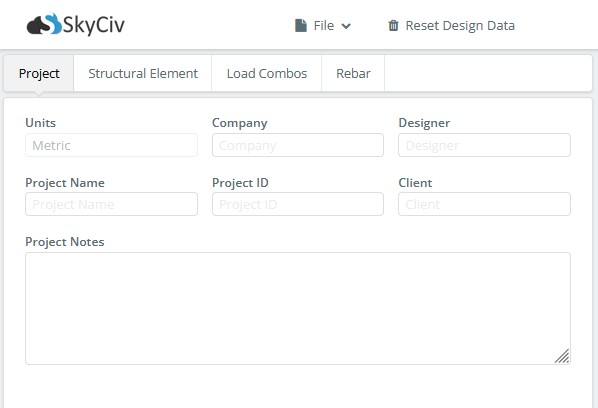
Зарегистрируйте общую информацию о проекте (название проекта, имя пользователя, и т.п.).
шаг 2 - Определить структурные элементы
Структурный элемент вводится путем выбора некоторых частей модели и предоставления конкретных данных через вкладки. “Структурный Тип”, “Договоренность”, “Оптимизировать” и, “Материалы / Факторы”.
2.1 Вкладка "Тип конструкции"
Структурный элемент - это группа КЭ-элементов, которые представляют некоторую часть конструкции. (плита, стена, и т.п.).
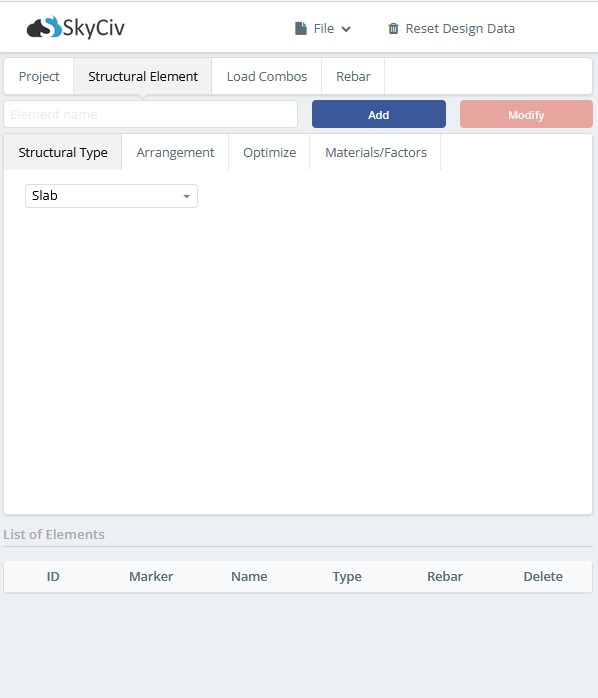
В настоящее время, модуль поддерживает только “Плита” тип конструкции. Это означает, что при проверке конструкции будут учитываться только внутренние силы изгибающего момента и силы сдвига..
2.2 Вкладка "Аранжировка"
Здесь направление арматуры и предел ширины трещины для элемента конструкции указаны.

- Направление арматуры определяется двумя параметрами – Угол а и угол б которые указаны в градусах.

- Предел ширины трещин определяется для Вершина и Нижний поверхности элементной конструкции. Значения по умолчанию берутся в соответствии с выбранным кодом дизайна..
2.3 Вкладка "Оптимизация"
Вот параметры для оптимизируют необходимая площадь основной арматуры. В настоящее время, оптимизатор поддерживает только проверку прочности для получения требуемой площади основного арматурного стержня.. В будущем, также будут включены критерии устойчивости.
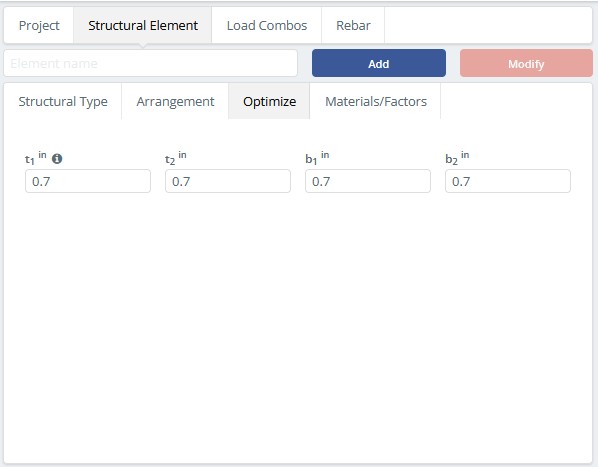
- t1 – расстояние от верхней поверхности бетона до центра слоя арматуры Dir.1.
- b1 – расстояние от нижней поверхности бетона до центра слоя арматуры Dir.1.
- t2 – расстояние от верхней поверхности бетона до центра слоя арматуры Dir.2.
- Би 2 – расстояние от нижней поверхности бетона до центра слоя арматуры Dir.2.
2.4 Вкладка Материалы / Факторы
Вот параметры бетонного материала и арматуры. Поля ввода Strength и Yield показывают прочность выбранного материала.. Его можно изменить, установив флажок «Изменить»..
шаг 3 - Комбинации нагрузки
Здесь указывается, какие сочетания нагрузок используются для проверки прочности, а какие - для проверки работоспособности..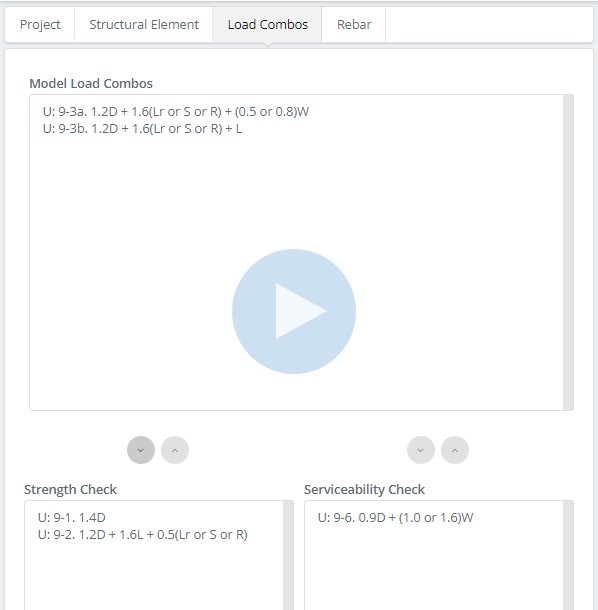
шаг 4 - Арматура
Через эту вкладку, вы можете назначить подкрепление одним из двух способов: выбрав структурный элемент в таблице List of Elements и нажав кнопку “Присвойте данные армирования вручную” или “Присвойте данные армирования на основе результата оптимизации”. После назначения армирования, можно щелкнуть ВЫПОЛНИТЬ Проверить и проанализировать коэффициенты мощности.
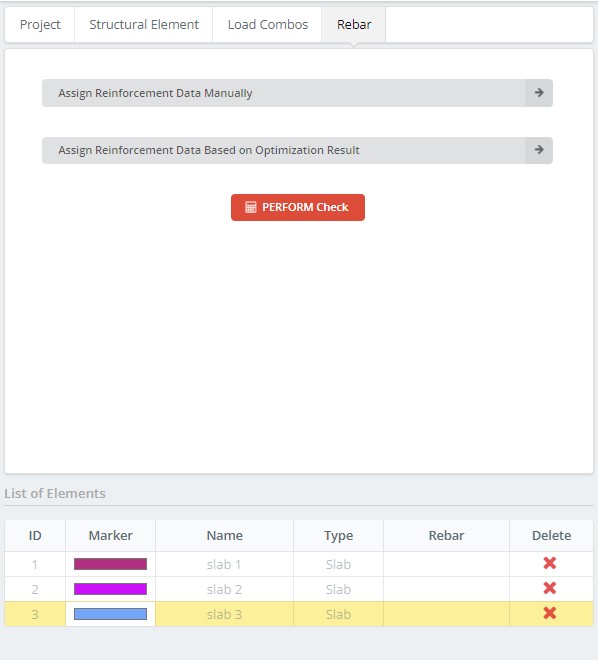
4.1 Присвойте данные армирования вручную
Чтобы добавить арматуру, Вы можете выбрать структурный элемент в таблице List of Elements, щелкнув ячейку с “МНЕ БЫ” или “название” колонка.
- Направление: направление арматуры
- Позиция: присвоено положение арматуры
- Крышка: толщина простирается от края бетона до самой внешней поверхности арматурного стержня.
- Интервал: расстояние между стержнями
- Размер бара: стандартные размеры арматуры, используемые для конструкции плиты
Чтобы добавить арматуру, нажми на Добавлять кнопка.
Чтобы изменить выбранный арматурный стержень, нажми на Изменить кнопка после изменения необходимых параметров.
4.2 Присвойте данные армирования на основе результата оптимизации
- Dir1 Вверх: отобразить контур требуемой площади основного армирования для верхнего слоя в Dir 1
- Dir1 Bot: отобразить контур требуемой площади основной арматуры для нижнего слоя в Dir 1
- Dir2 Top: отобразить контур требуемой площади основного армирования для верхнего слоя в Dir 2
- Dir2 Bot: отобразить контур требуемой площади основной арматуры для нижнего слоя в Dir 2
Чтобы отобразить размер или шаг арматурного стержня для выбранной области, нажми на “Размеры дисплея” или “Расстояние между дисплеями” кнопки.
Назначить армирование, нажми на “Добавить и пересчитать” кнопка. Модуль рассчитает новую требуемую площадь армирования с учетом назначенной арматуры..
4.3 ВЫПОЛНИТЬ Проверить
Как только подкрепления назначены, проверить емкость можно, нажав на “ВЫПОЛНИТЬ Проверить” кнопка.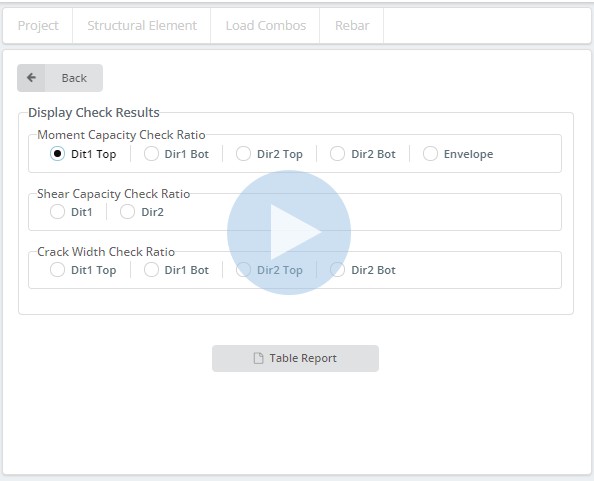
Коэффициент проверки мощности момента
- Dir1 Вверх: отображение контура коэффициента мощности момента для верхнего слоя в Dir 1
- Dir1 Bot: отображение контура коэффициента несущей способности для нижнего слоя в Dir 1
- Dir2 Top: отображение контура коэффициента мощности момента для верхнего слоя в Dir 2
- Dir2 Bot: отображение контура коэффициента несущей способности для нижнего слоя в Dir 2
- Конверт: отображение контура максимального значения коэффициента мощности момента от каждого слоя и Dir
Коэффициент проверки способности сдвига
- Dir1: отображать контур коэффициента сдвиговой способности для Dir 1
- Dir2: отображать контур коэффициента сдвиговой способности для Dir 2
Трещина с коэффициентом проверки
- Dir1 Вверх: отобразить контур контрольного коэффициента ширины трещины для верхнего слоя в Dir 1
- Dir1 Bot: отобразить контур контрольного коэффициента ширины трещины для нижнего слоя в Dir 1
- Dir2 Top: отобразить контур контрольного коэффициента ширины трещины для верхнего слоя в Dir 2
- Dir2 Bot: отобразить контур контрольного коэффициента ширины трещины для нижнего слоя в Dir 2
Чтобы отобразить подробный результат для каждого элемента FE, выберите элементы КЭ и нажмите кнопку “Табличный отчет” кнопка.